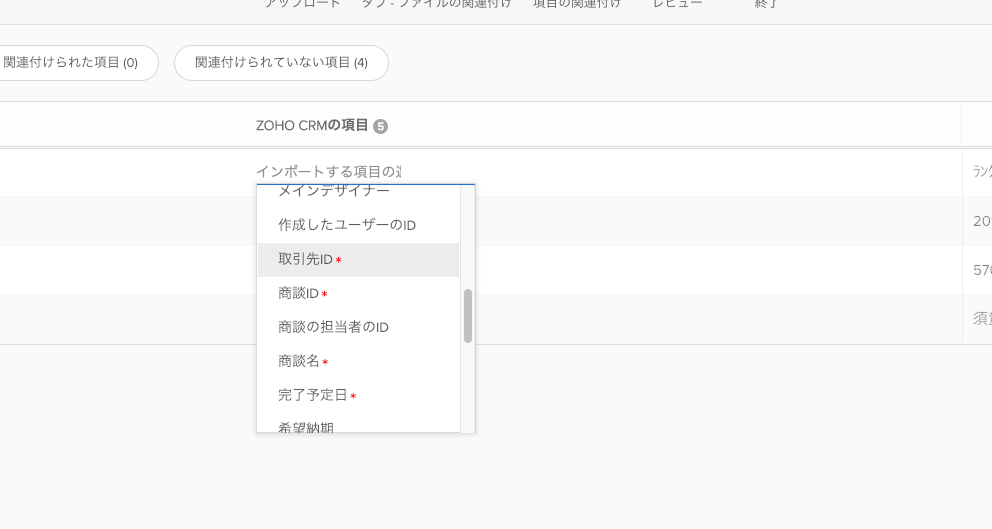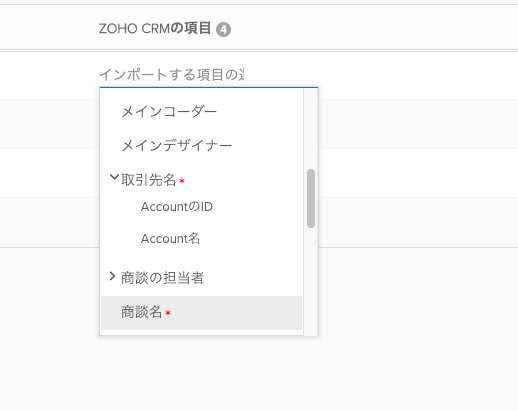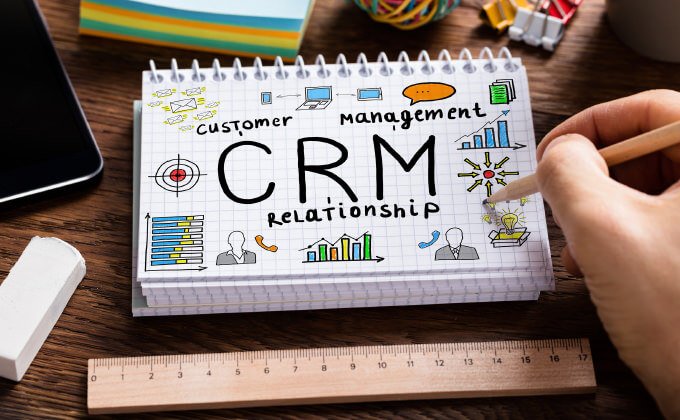こんにちは。
ジーニアスウェブの高橋です。
先日、ZOHO CRMにたくさんの顧客情報や商談情報をインポートする機会がありました。
顧客情報や商談情報など複数の情報一元管理できるのがZOHO CRMNの特徴の一つです、
インポートの際にも複数の情報を紐付いた状態でインポートできるのですが、ZOHO CRMにはインポートの操作ができるの場所が2箇所あるんです。
・何が違うのか。
・どの場合にどちらを選択すればいいのか。
とても迷ったので、今回はそれについてまとめていきたいと思います。
『商談に取引先を紐づけてインポートする場合』を例に紹介していきます。
目次/このページでわかること
インポート画面の場所
上記でも記載したとおり、インポート画面は2つあります。
1つ目は設定画面のデータ管理のところです。
データ管理の1番上にインポートがあります。
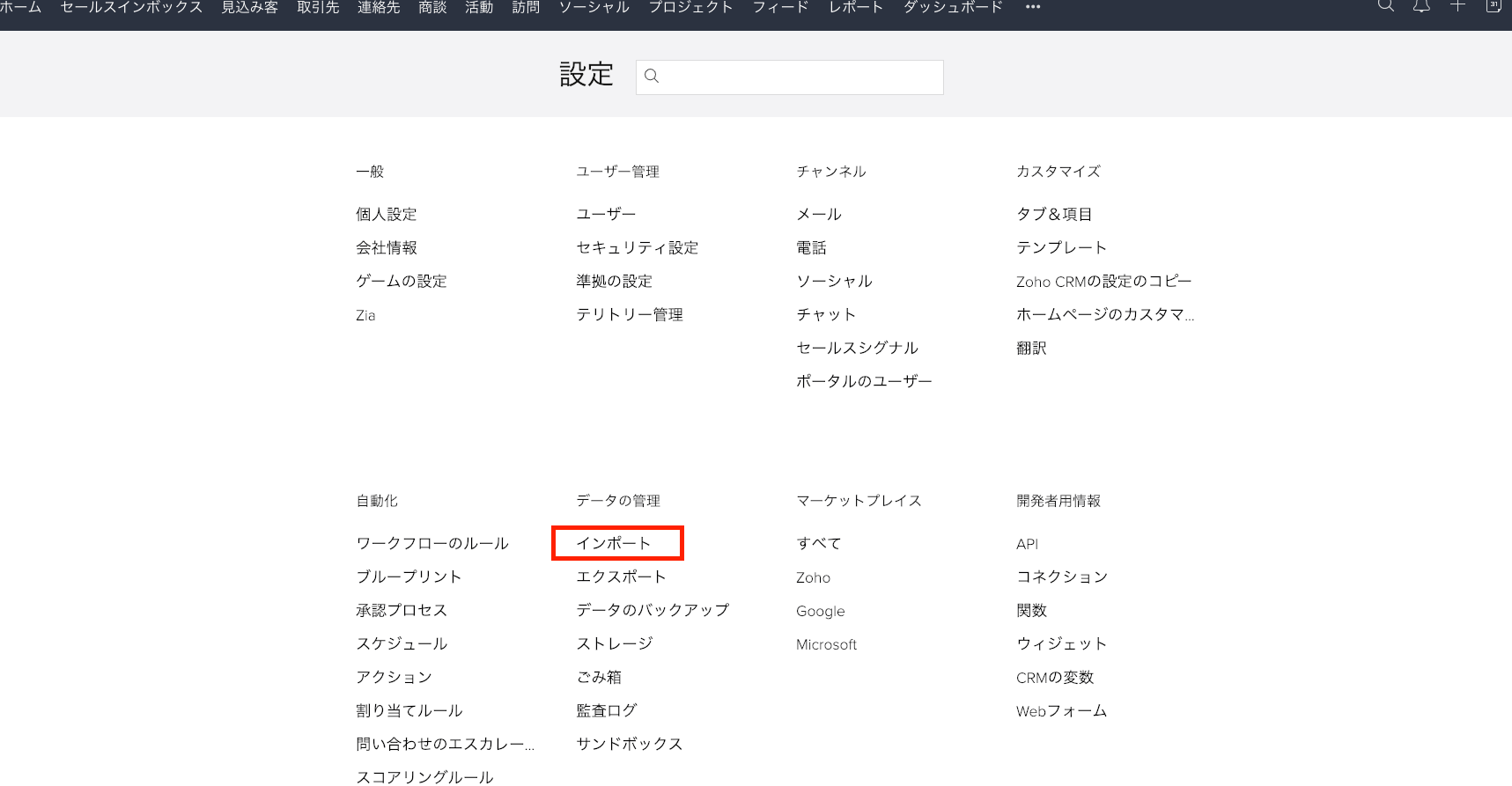
インポートを選択すると、どのツールからインポートするのか選択することができます。
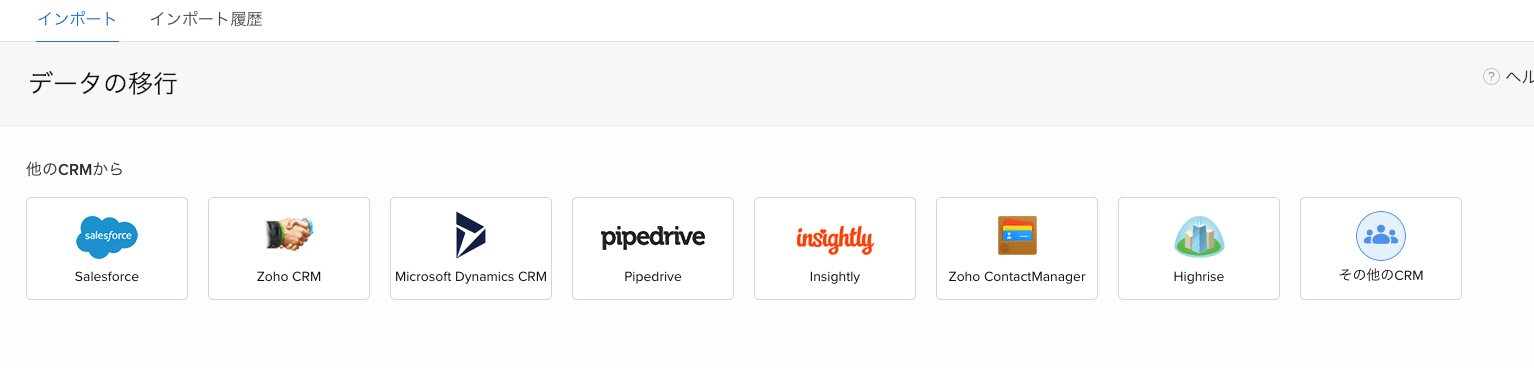
2つ目は各タブの画面です。
各タブの画面の右上にインポートのボタンが表示されています。
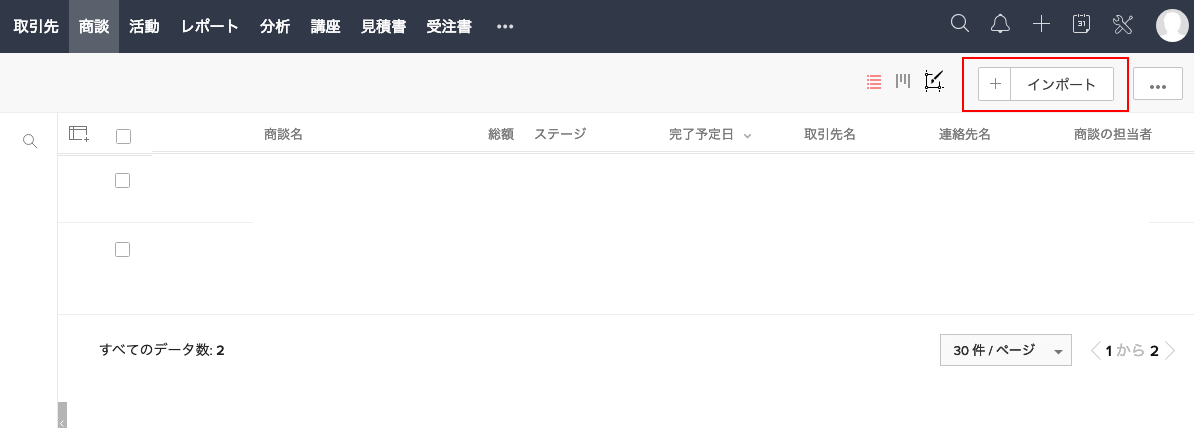
特徴
まずは設定画面にあるインポートの特徴です。
インポートするファイルを選択した後、そのファイルをどのタブにインポートするか選択します。
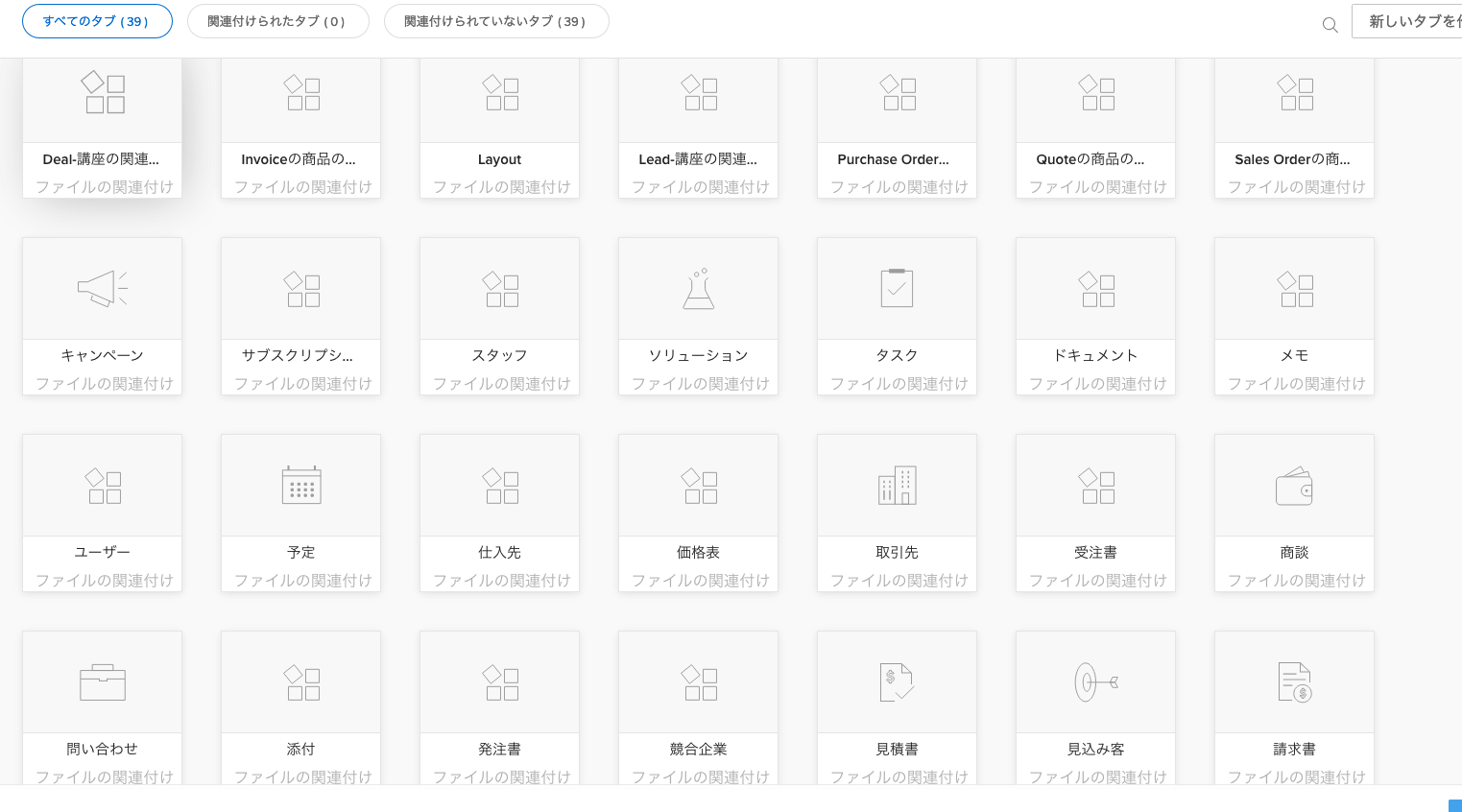
インポートするファイルの項目名とCRMの項目をセットで選択する画面があるのですが、設定画面でのインポートでは
01IDが必須項目
商談タブにインポートする場合は商談IDに赤の*で必須マークがついています。
02紐づく取引先のデータをIDでしか指定ができない
商談タブにインポートする場合は取引先と商談がセットになっているので取引先IDに必須マークがついています。
次に各タブでのインポートですが、ファイルを選択したあと下のような画面が表示されます。
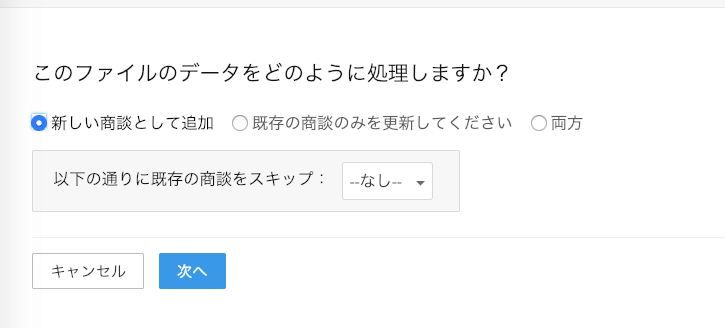
ここでは、インポートの目的がデータの追加なのか、更新なのかを選択できます。
各タブでのインポートでは
01商談IDの選択がない
新しい商談として追加を選択した場合、設定画面のインポートとは違い商談IDの選択がありません。
02紐づく取引先を好きな項目で指定ができる
紐付き先の取引先の指定がIDだけではなく、このように『取引先名』の中の項目を選択して紐付けることができます。
ここで選択できる取引先の項目は、項目の設定で『値の重複を許可しない』にチェックをいれた項目が選択できるようになっています。
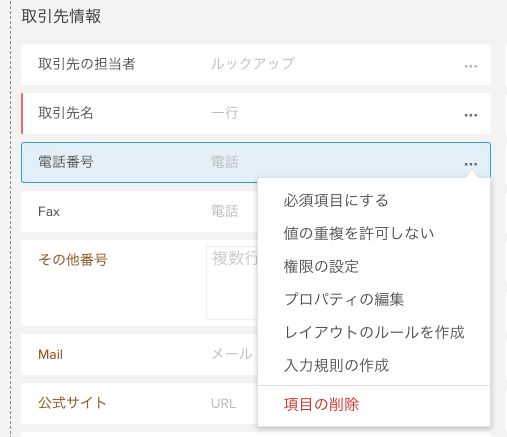
なので、IDではなく、電話番号で取引先と商談を紐づけたいな、というときは取引先の電話番号の項目を『値の重複を許可しない』に設定することで、電話番号を基準に設定することができます。
まとめ
・他ツールからの移行としてインポートする場合(各IDがすでに分かっている場合)
設定画面からのインポートが、便利です。
インポートするファイルを複数選ぶことができるので、複数のタブに一度にインポートしたいと言うときはまとめてできます。
・既存のデータに紐づいたデータをインポートする場合
紐付ける項目を自由に選択できる各タブからのインポートが便利です。
すでに登録されているデータなどでわざわざIDを調べてSCVファイルに記入するのを省略できます。
いかがでしたでしょうか。
同じインポートでも場面によってどちらを選択するか変わってきます。
内容によっては『こっちでインポートしておけばよかった……』と後になって慌てることもあるので、その都度しっかり確認しながら使い分けていきたいと思います。
それでは。